リヴリー 画像加工のやり方・おすすめアプリ

リヴリーの画像加工のやり方を解説。SNSで人気の背景ぼかし加工が簡単にできるおすすめアプリ「InShot」の使い方を紹介。Xで綺麗に表示される3:4比率の設定方法や、無料で使える画像編集アプリの選び方まで、初心者でもすぐに実践できる手順を詳しく説明します。
画像加工とは?
画像加工とは、撮影した写真や画像に対して、明るさや色味の調整、フィルターの適用、文字やスタンプの追加などを行い、より魅力的に見せる編集作業のことです。
リヴリーのスクリーンショットを撮影した後、画像加工を行うことで、SNSでのシェアやコレクションとして保存する際により印象的な仕上がりにすることができます。スマートフォンの画像編集アプリを使えば、特別な知識がなくても手軽におしゃれな加工が可能です。
リヴリー界隈で人気の「背景ぼかし加工」とは?
リヴリー界隈で、このような画像をみたことがありませんか?リヴリーのスクリーンショットの左右に背景ぼかしがついた画像です。

左右の余白に背景ぼかしを足しただけで、中身の画像はそのままで、色効果やフィルターなど何も加工していません。(リヴリー内のアイテムのフィルターは使用しています)
この加工は、縦長のリヴリー画像を正方形や横長のSNS投稿に最適化する際によく使われるテクニックです。元の画像をぼかして背景として配置し、その上に元画像を重ねることで、画像を切り取ることなく全体を表示しながらバランスの良い構図に仕上げることができます。
InstagramやTwitter(X)などのSNSでは、投稿する画像のサイズに制限があったり、タイムラインでの見え方を考慮する必要があります。リヴリーのスクリーンショットは縦長であることが多いため、そのまま投稿すると余白が生まれたり、画像が小さく表示されてしまうことがあります。
そこで活躍するのが、左右にぼかし背景を追加する加工方法です。この加工を施すことで、画像全体が見やすくなり、SNS映えする仕上がりになります。リヴリー好きの間では定番の加工テクニックとして広く使われており、おしゃれで統一感のある投稿を作ることができます。
「InShot」を使えば、この「背景ぼかし加工」も簡単に実現できます。具体的なやり方をご紹介します。
画像加工のやり方
おすすめアプリ
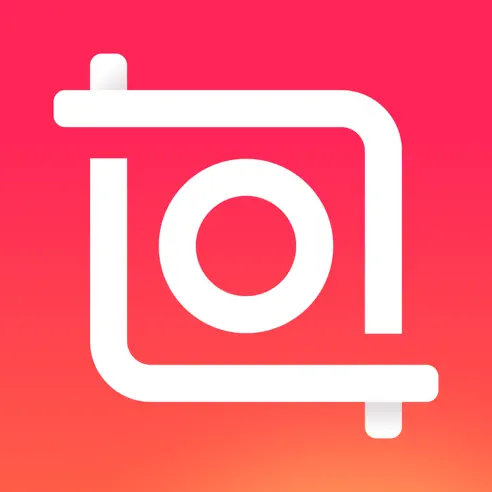
リヴリーの画像加工には「InShot」というアプリがおすすめです!
スマートフォン向けの画像編集アプリは数多く存在しますが、その中でも実際に複数のアプリをインストールして試した結果、「InShot」が最も使いやすいという結論に至りました。他のアプリでは広告の表示時間が長すぎて作業の妨げになったり、無料期間が終了すると有料プランへの移行が必要になるものもありました。
厳選した結果、「InShot」と「SNOW」の2つが特に手軽に使えることがわかりました。「SNOW」も優れたアプリですが、操作の手順がやや多く、保存時に長めの広告が表示される点、さらに手動での保存操作が必要になる点がデメリットです。
一方「InShot」は、直感的な操作で素早く加工ができ、広告の表示も比較的短時間(スキップが楽)で済みます。初心者でも扱いやすいインターフェースと、無料でも十分な機能が使える点が魅力です。リヴリーの画像を気軽に可愛く加工したいなら、まず「InShot」から試してみることをおすすめします。
アプリをインストールしたら、加工したいリヴリーの画像を選択し、フィルターや明るさ調整、文字入れなどお好みの加工を施して保存するだけ。簡単な操作で、オリジナル画像が完成します。
手順
「InShot」を使えば、人気の「背景ぼかし加工」も簡単に実現できます。以下の手順で進めてみましょう。
- 「InShot」をインストール
- アプリを起動する
- 「フォト」をタップ
- 加工したい画像を選ぶ
- 一番左「キャンバス」をタップ
- 「3:4」をタップ
- 右のチェックマークをタップ
- 右上のボタンをタップして保存
App StoreまたはGoogle Playストアから「InShot」をダウンロードし、アプリを開いたら「フォト」から加工したいリヴリーの画像を選択します。画面下部のメニューから一番左にある「キャンバス」をタップし、比率を「3:4」に設定すると、自動的に左右に背景ぼかしが追加されます。
Xで綺麗な縦長表示にするなら「3:4」の比率がおすすめです。加工が完了したら、右上の保存ボタンをタップすれば完成です。
たったこれだけの簡単な操作で、人気の背景ぼかし加工ができます。SNSに投稿する際も、画像が見切れることなく美しく表示されるようになります。
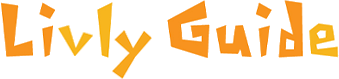




コメント